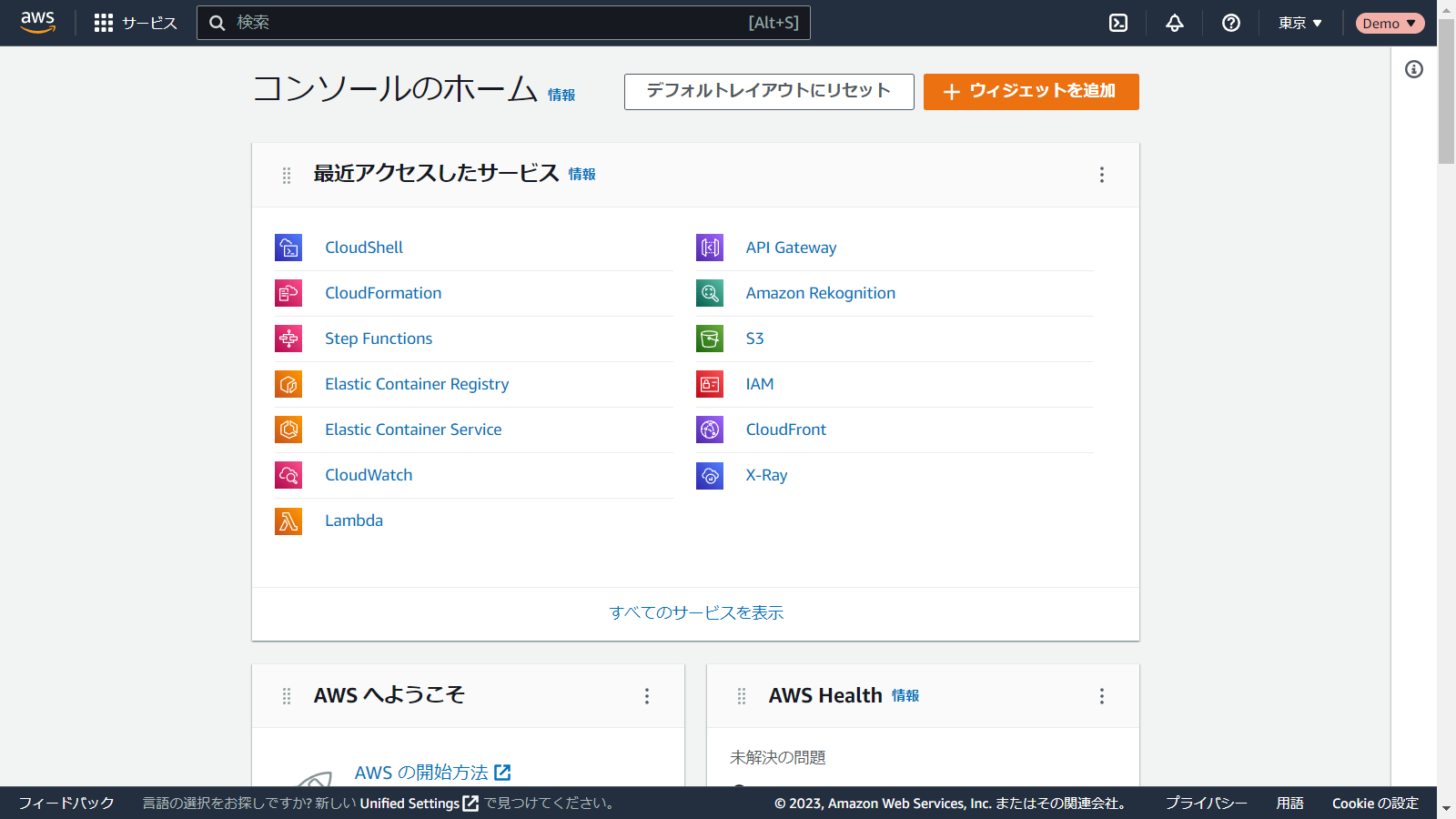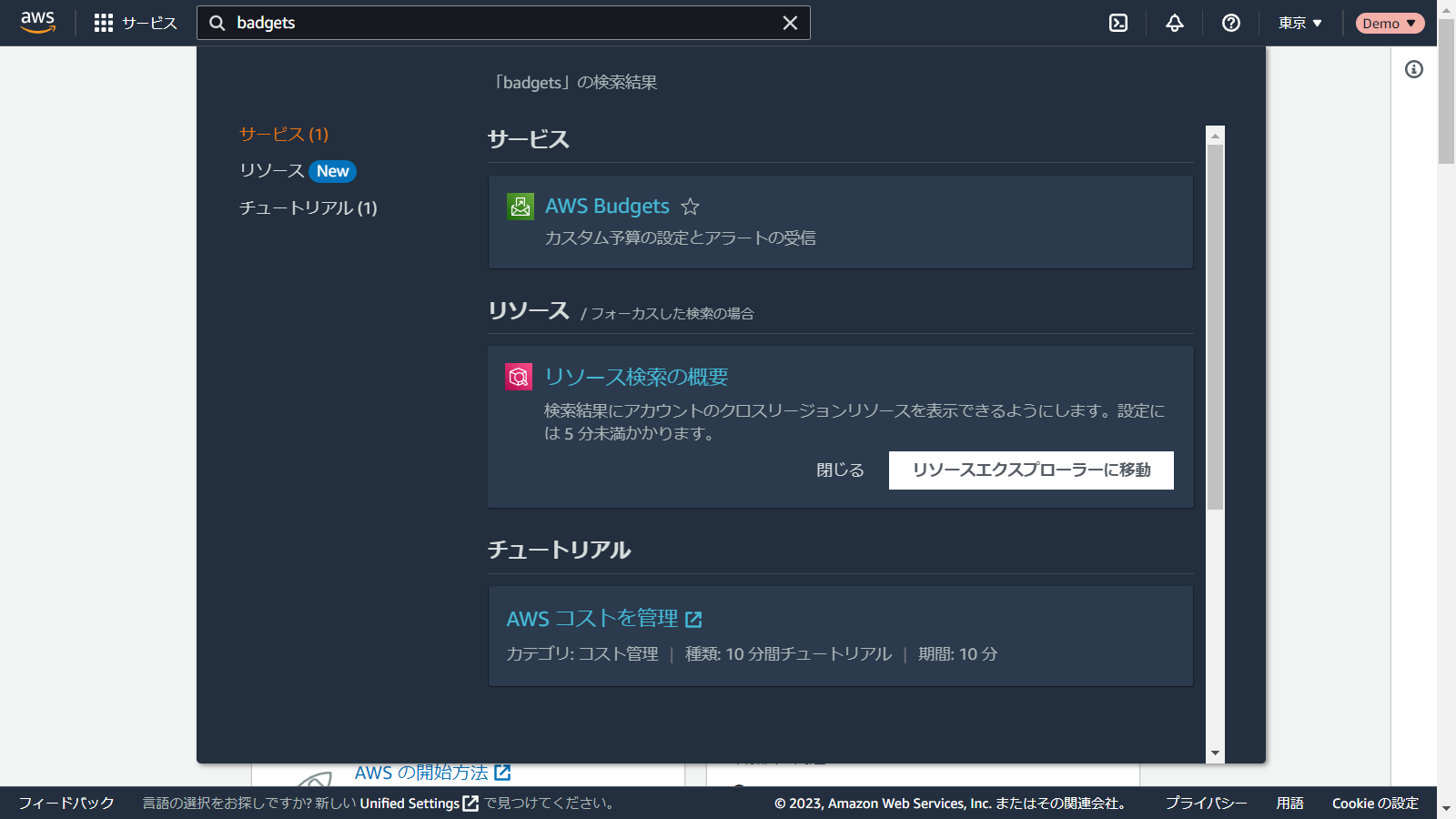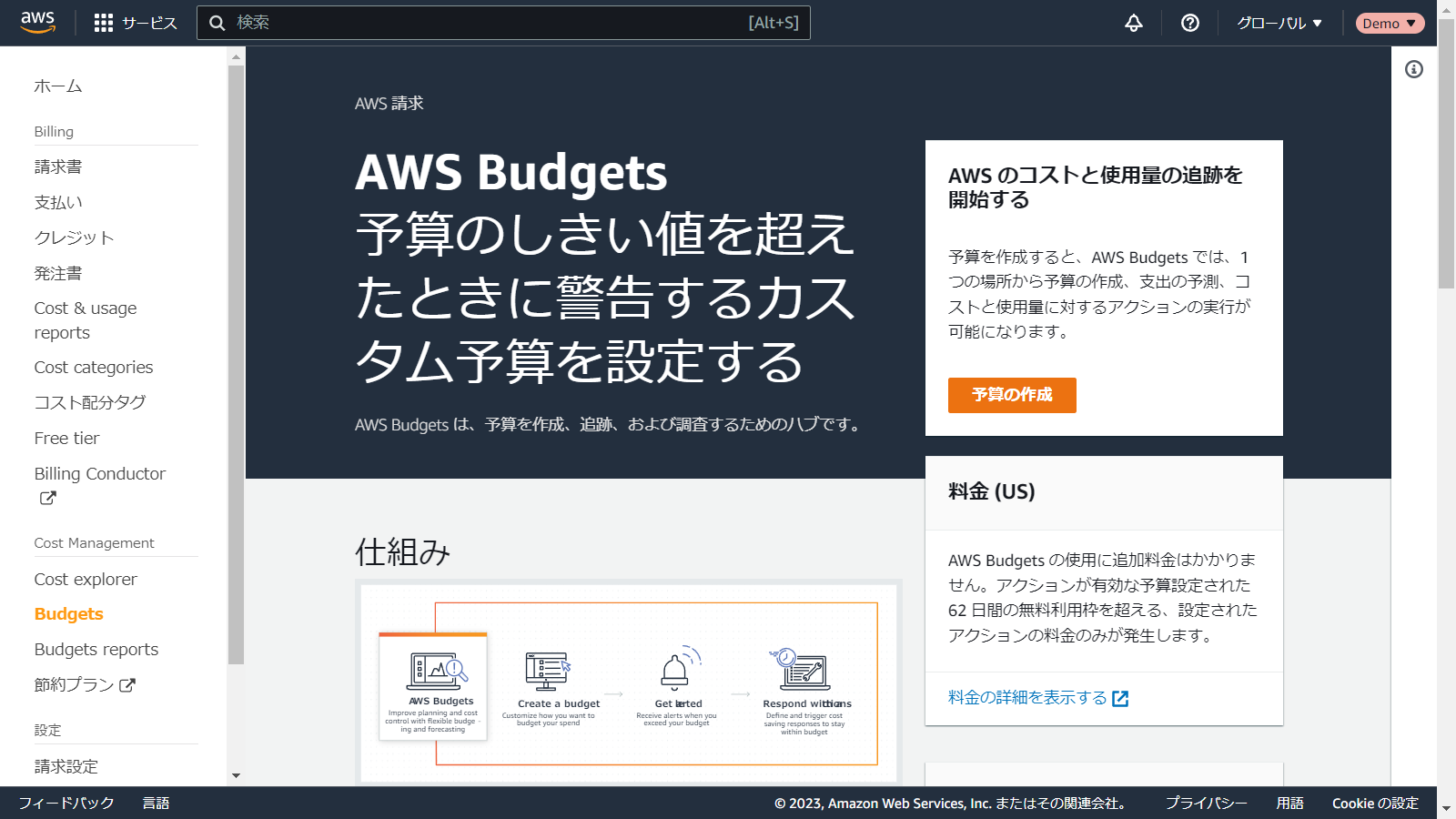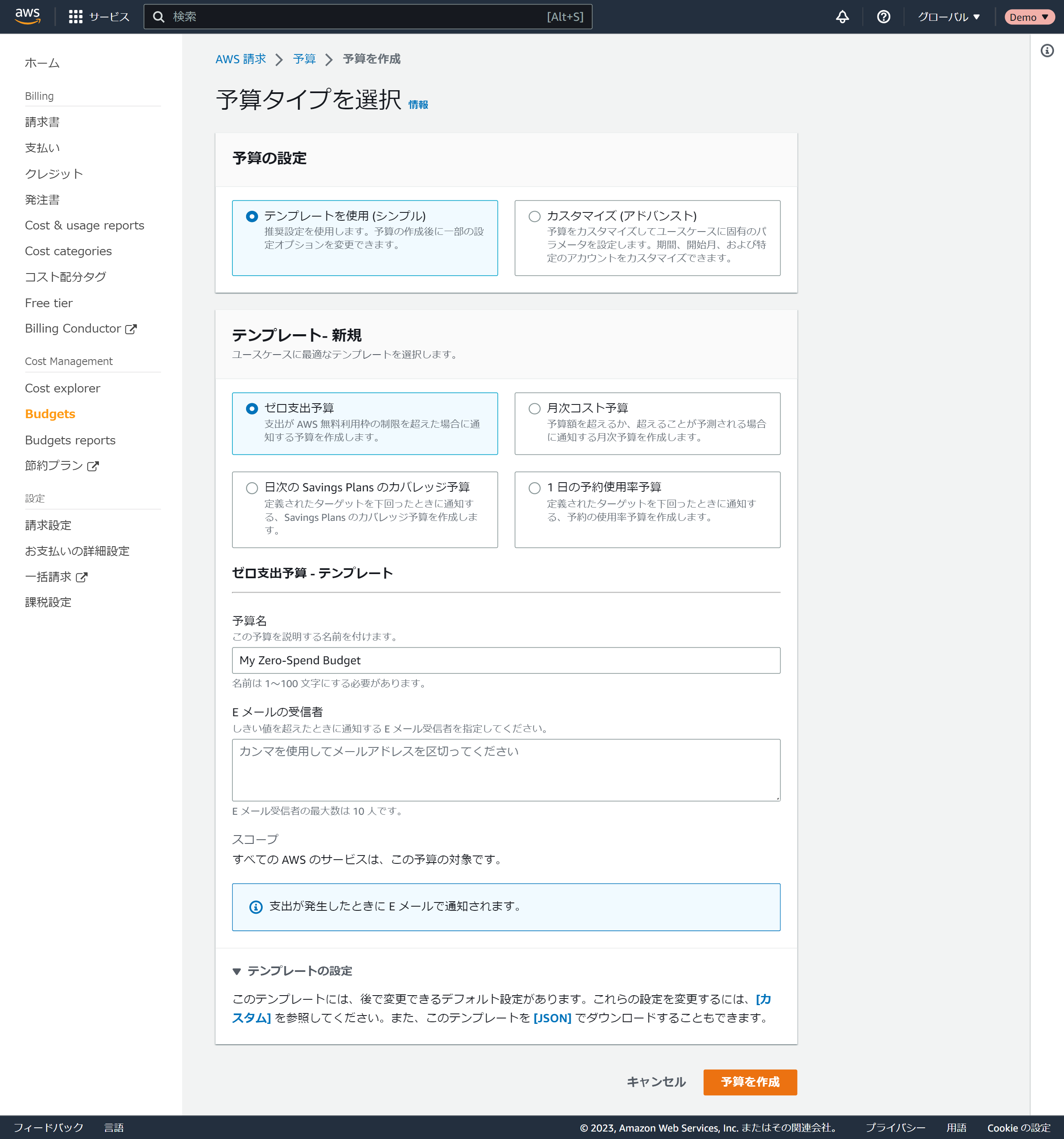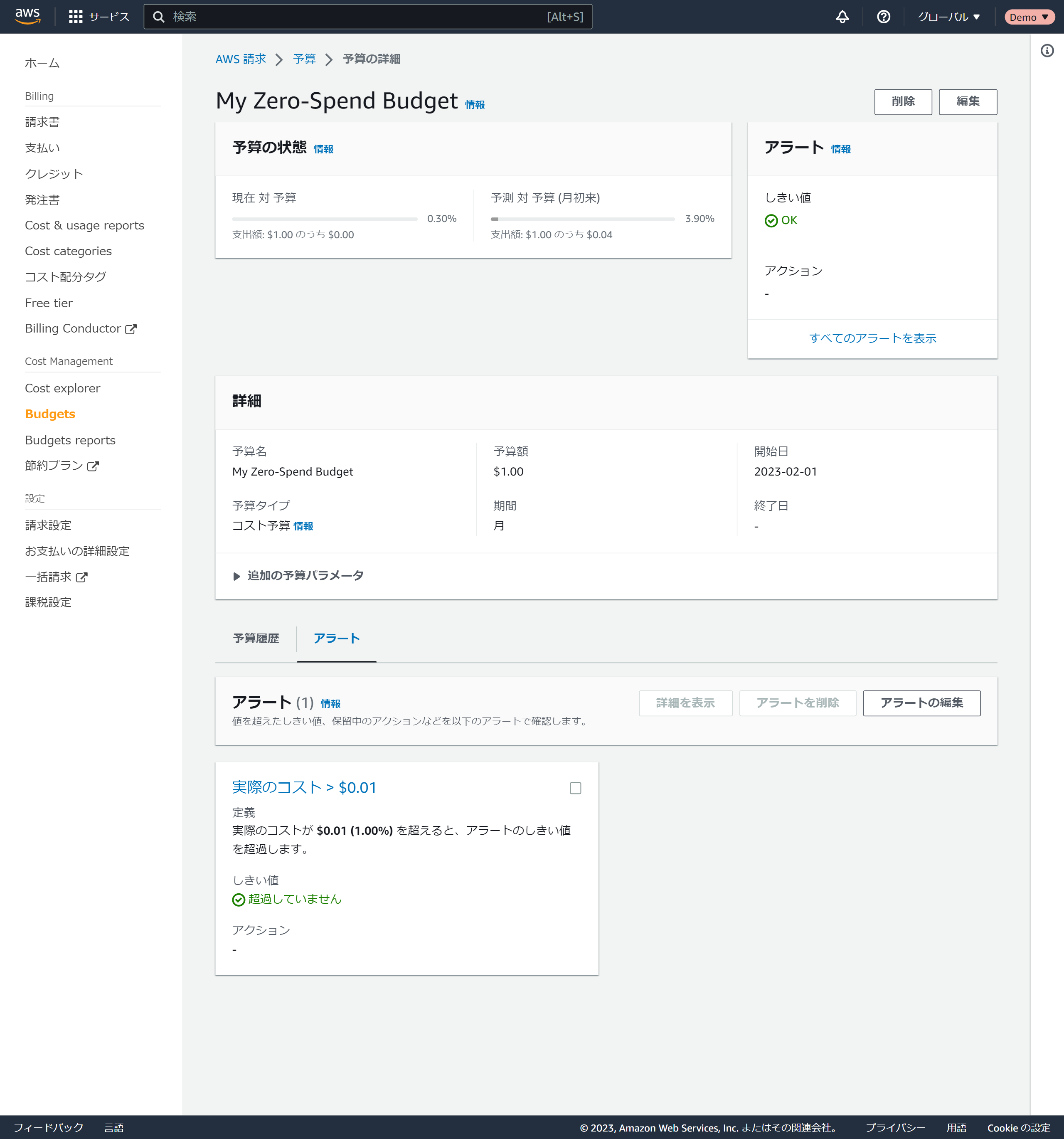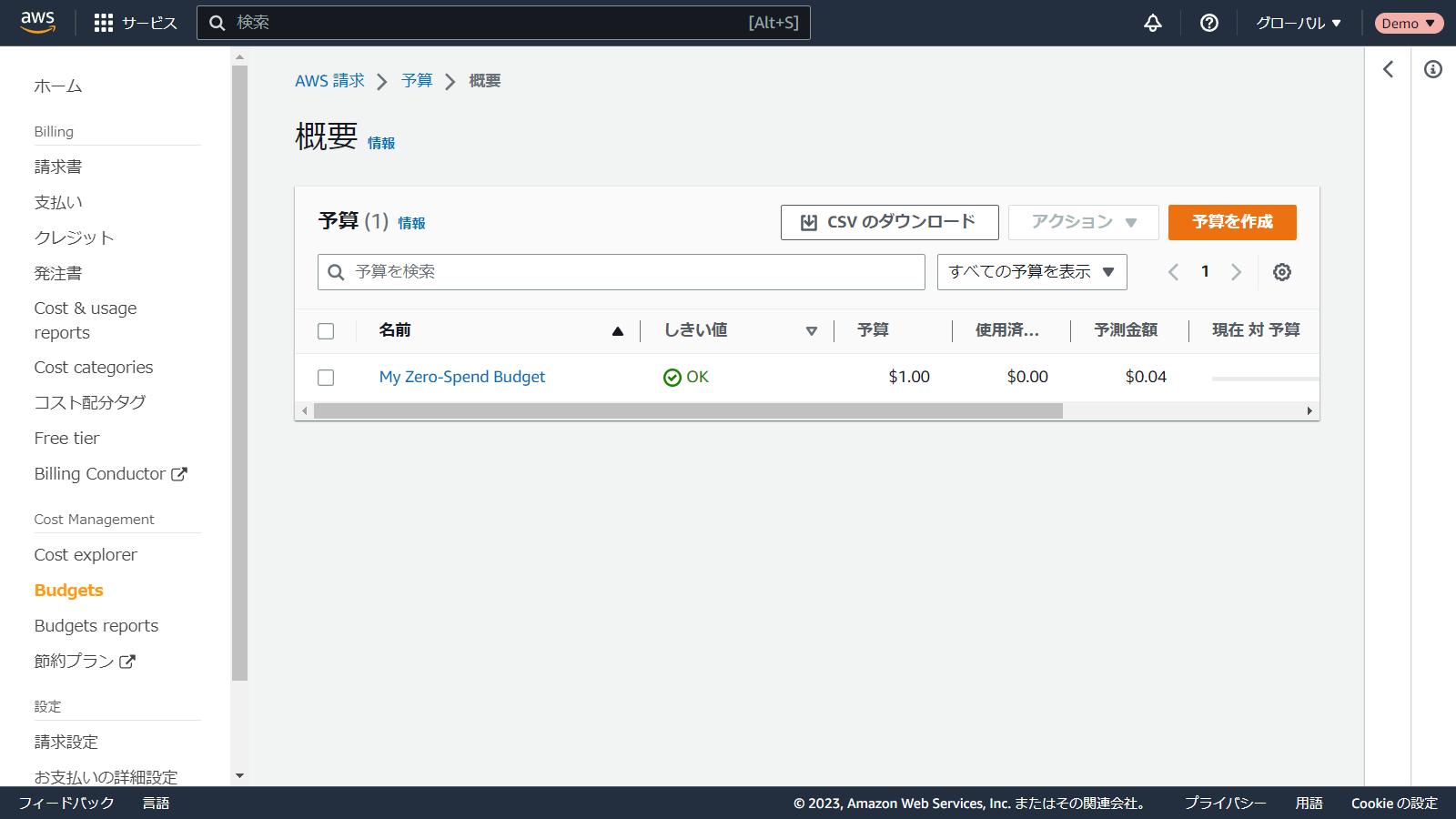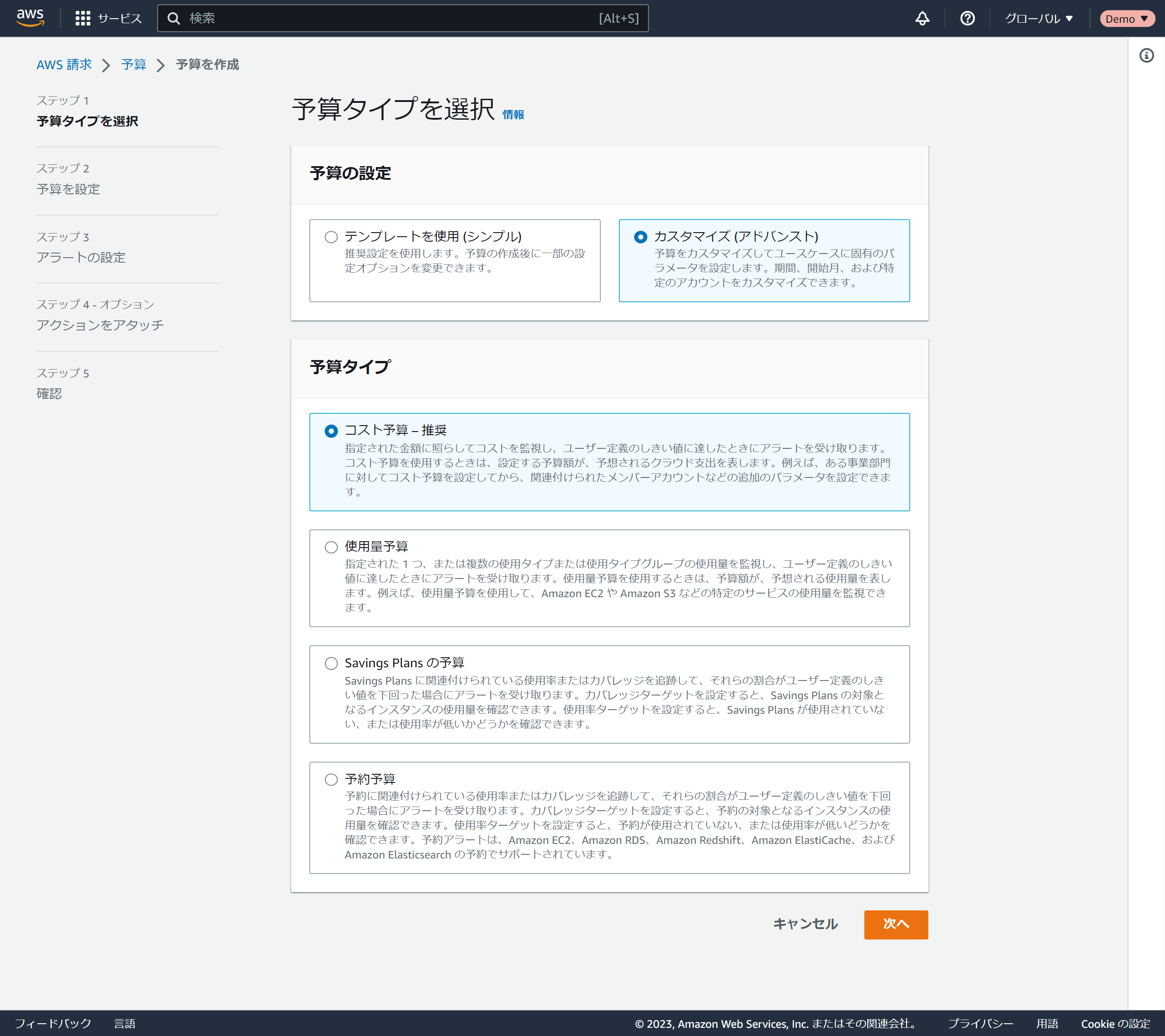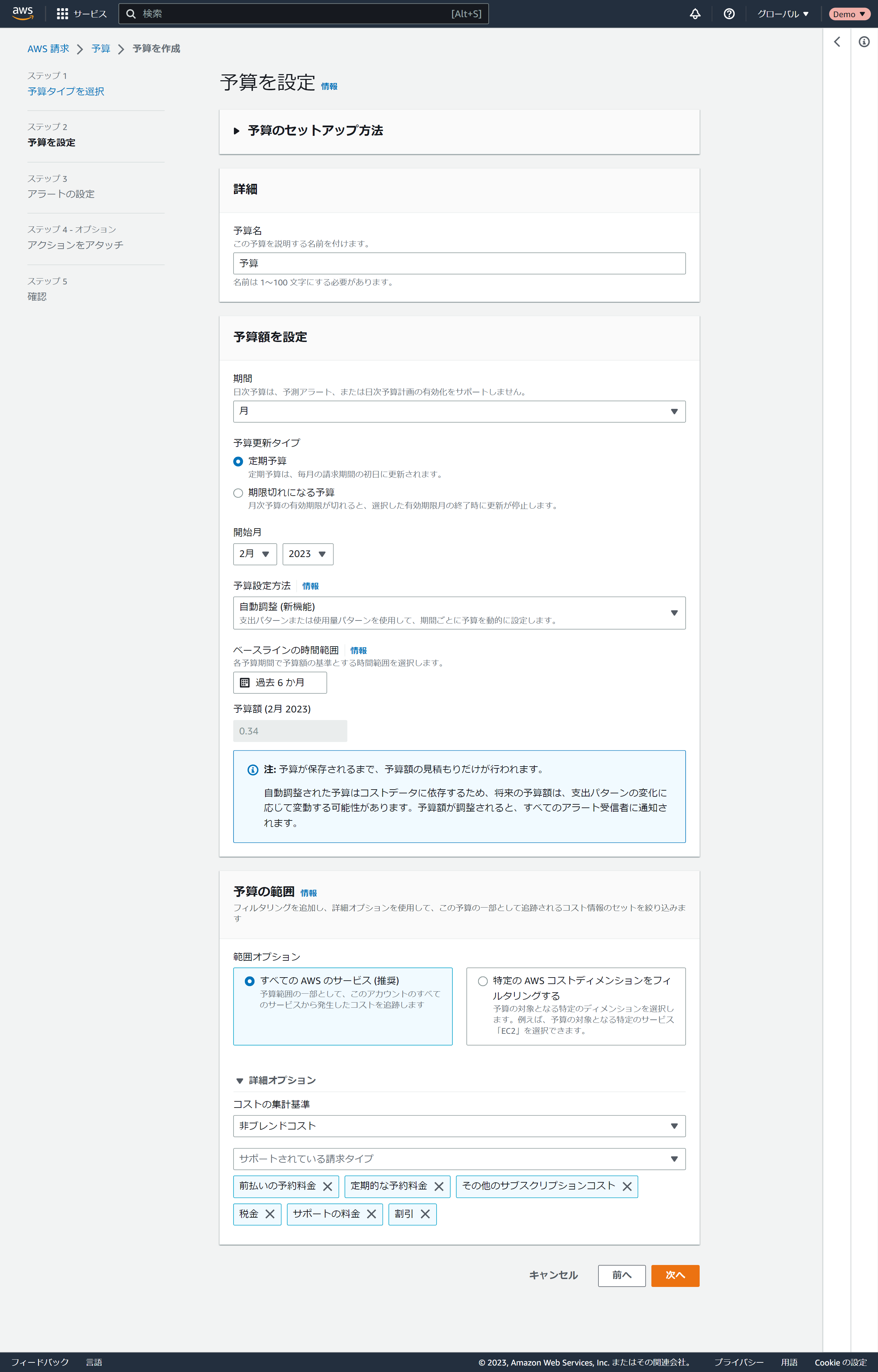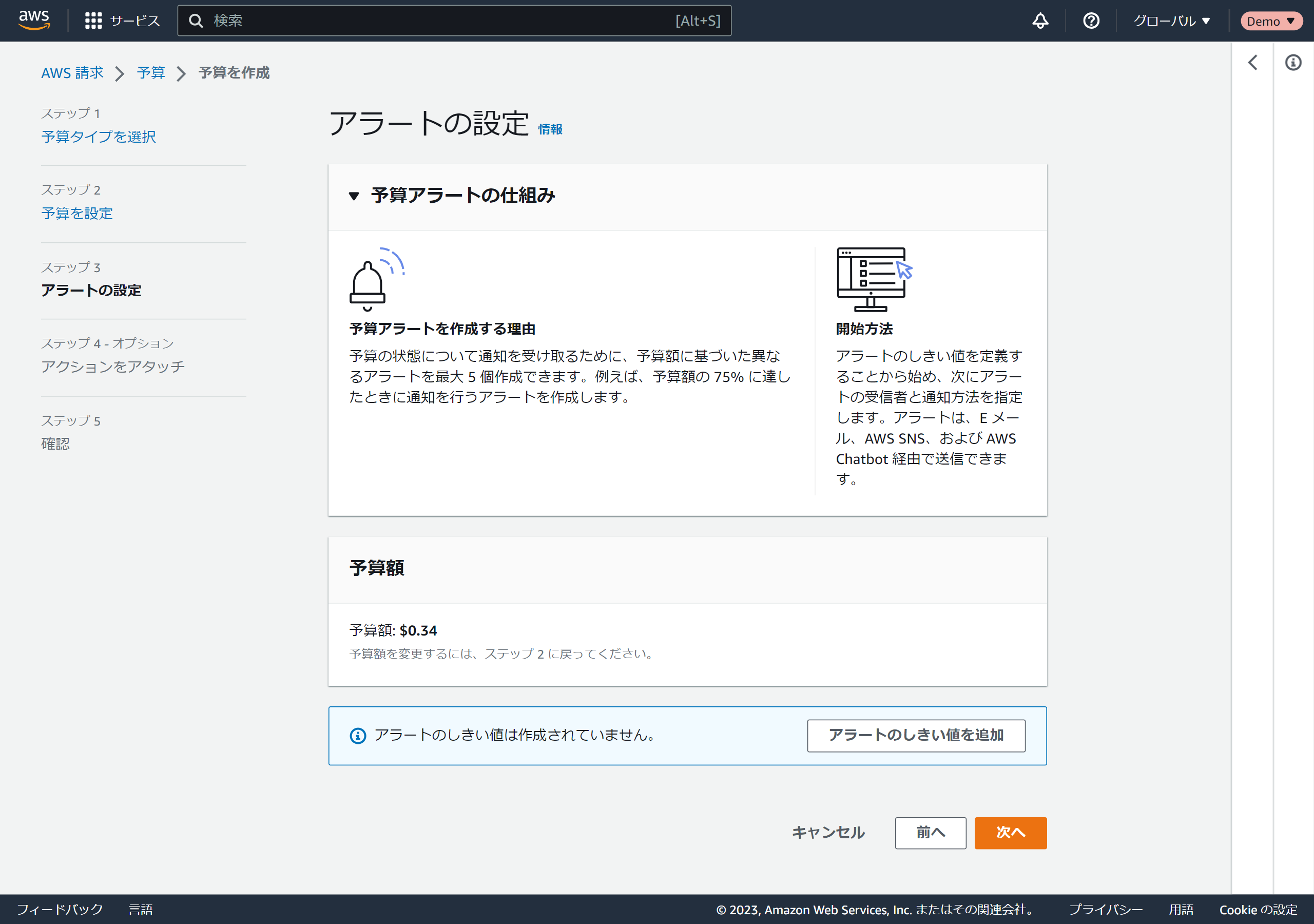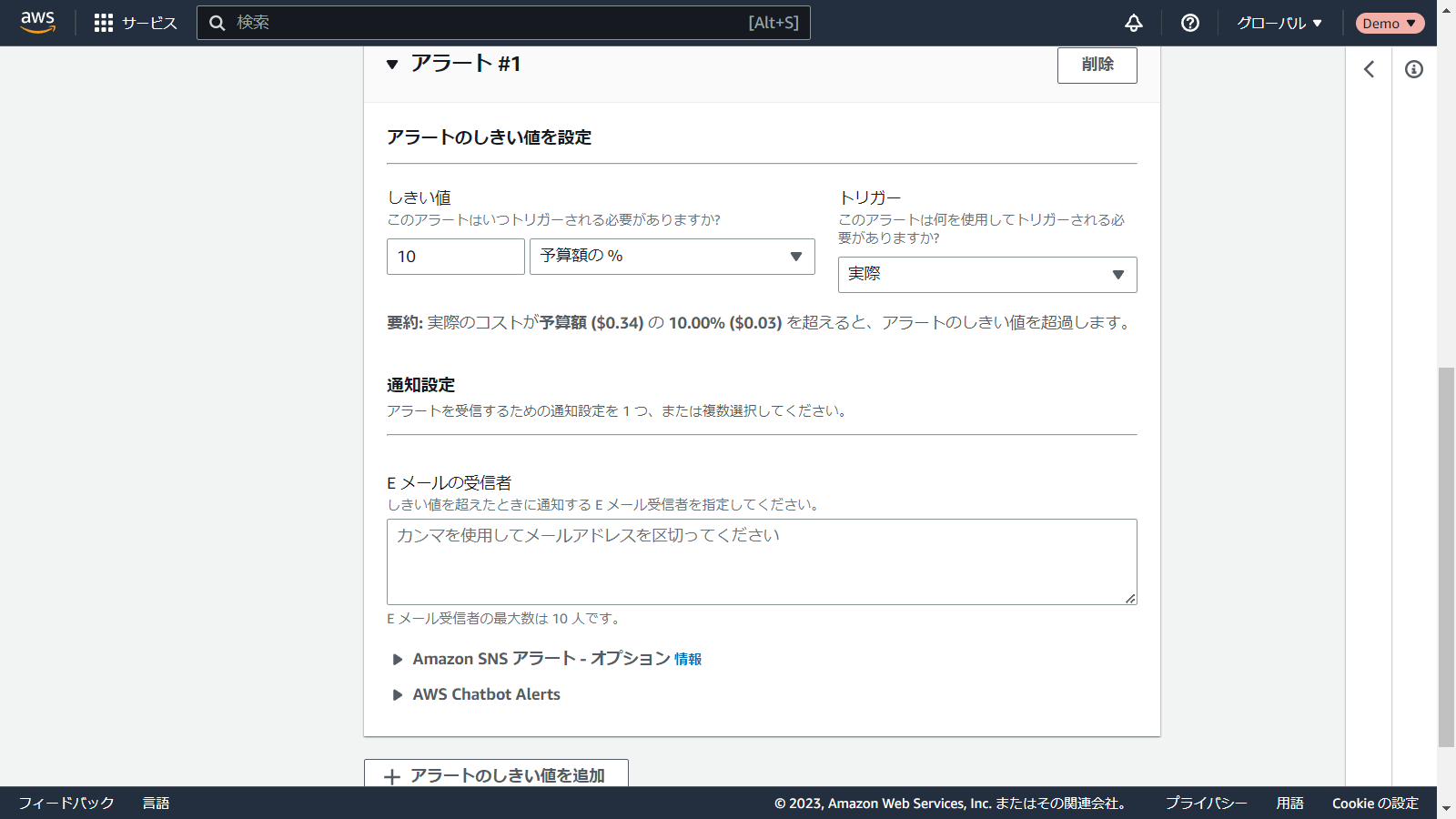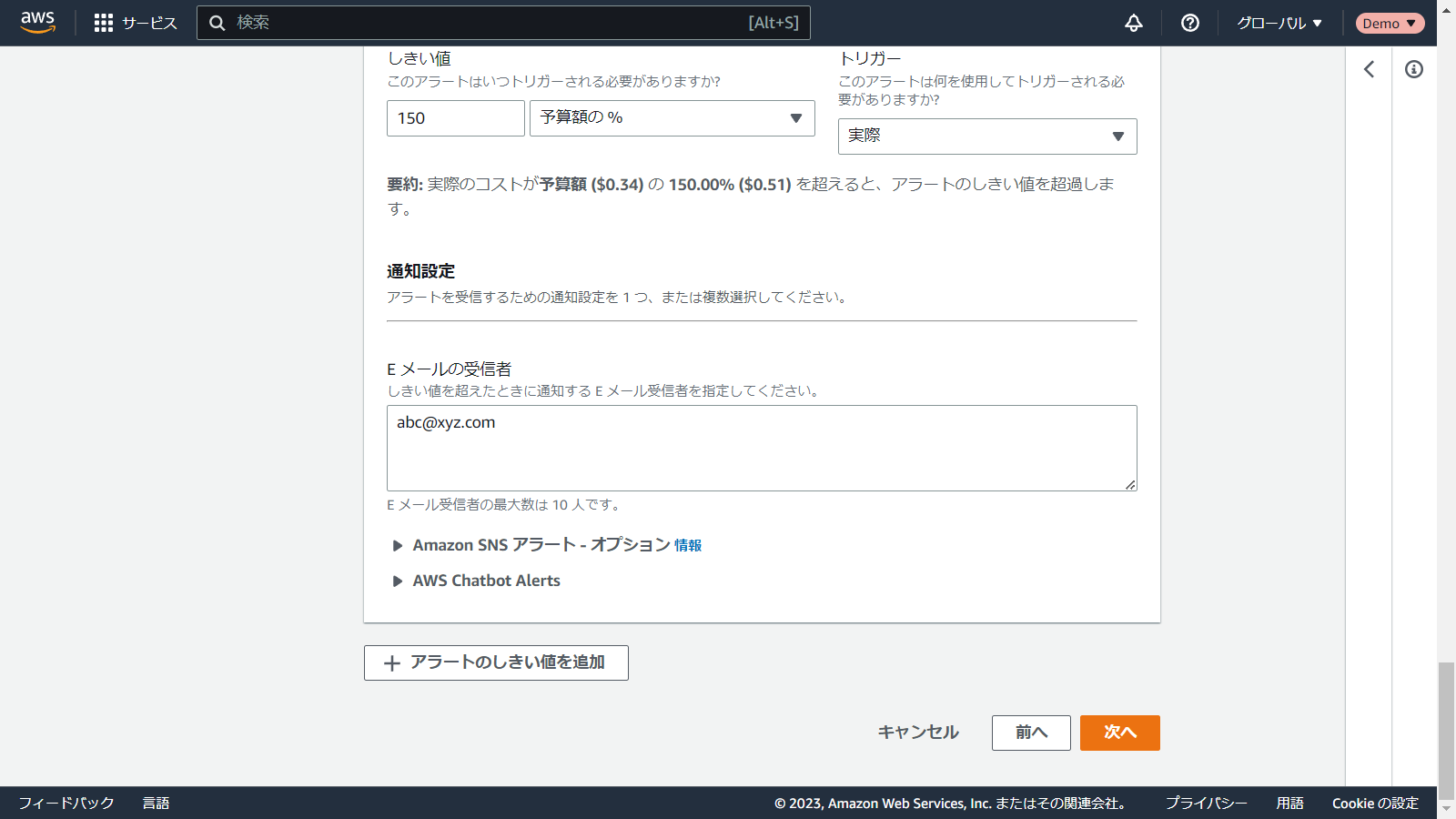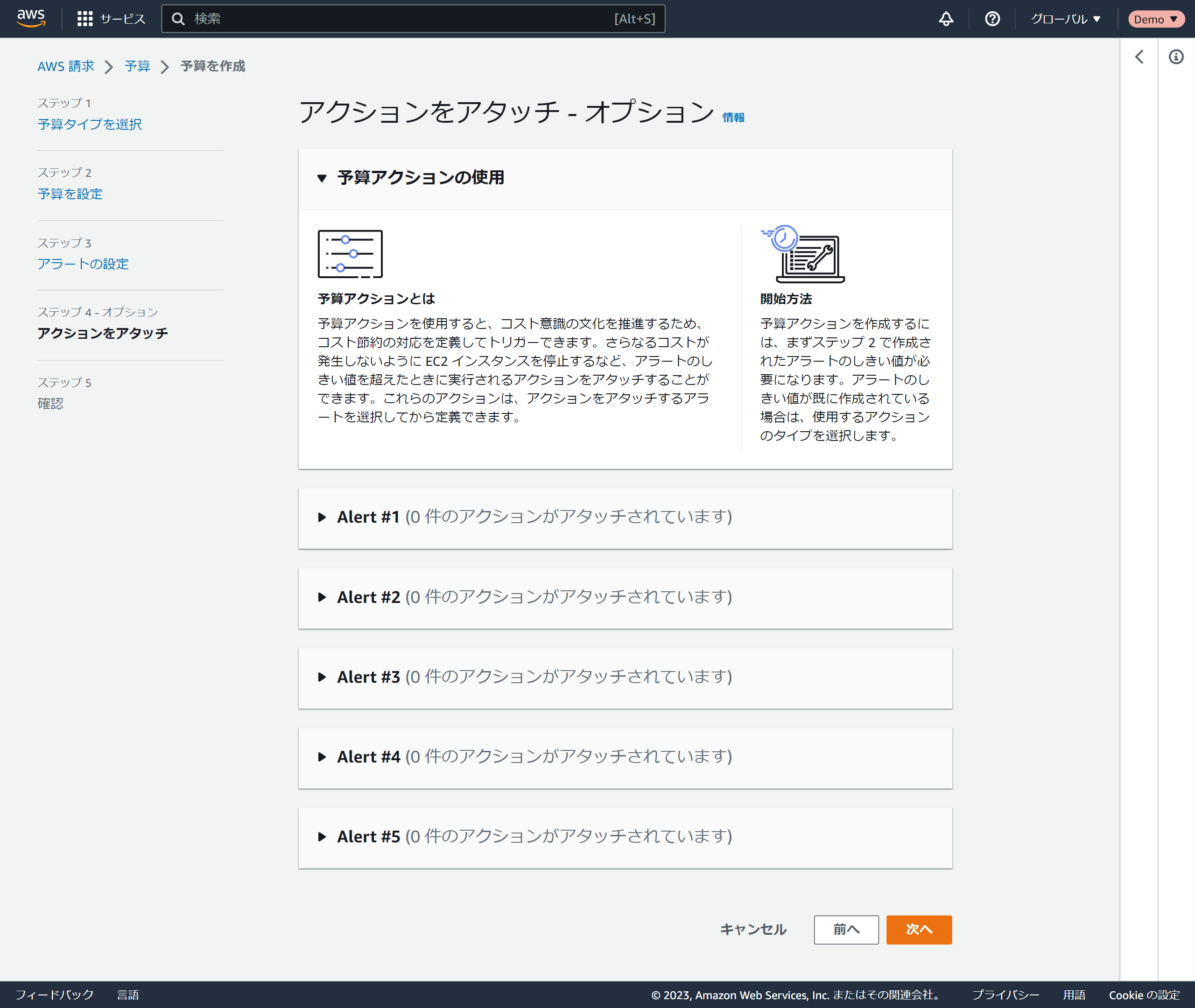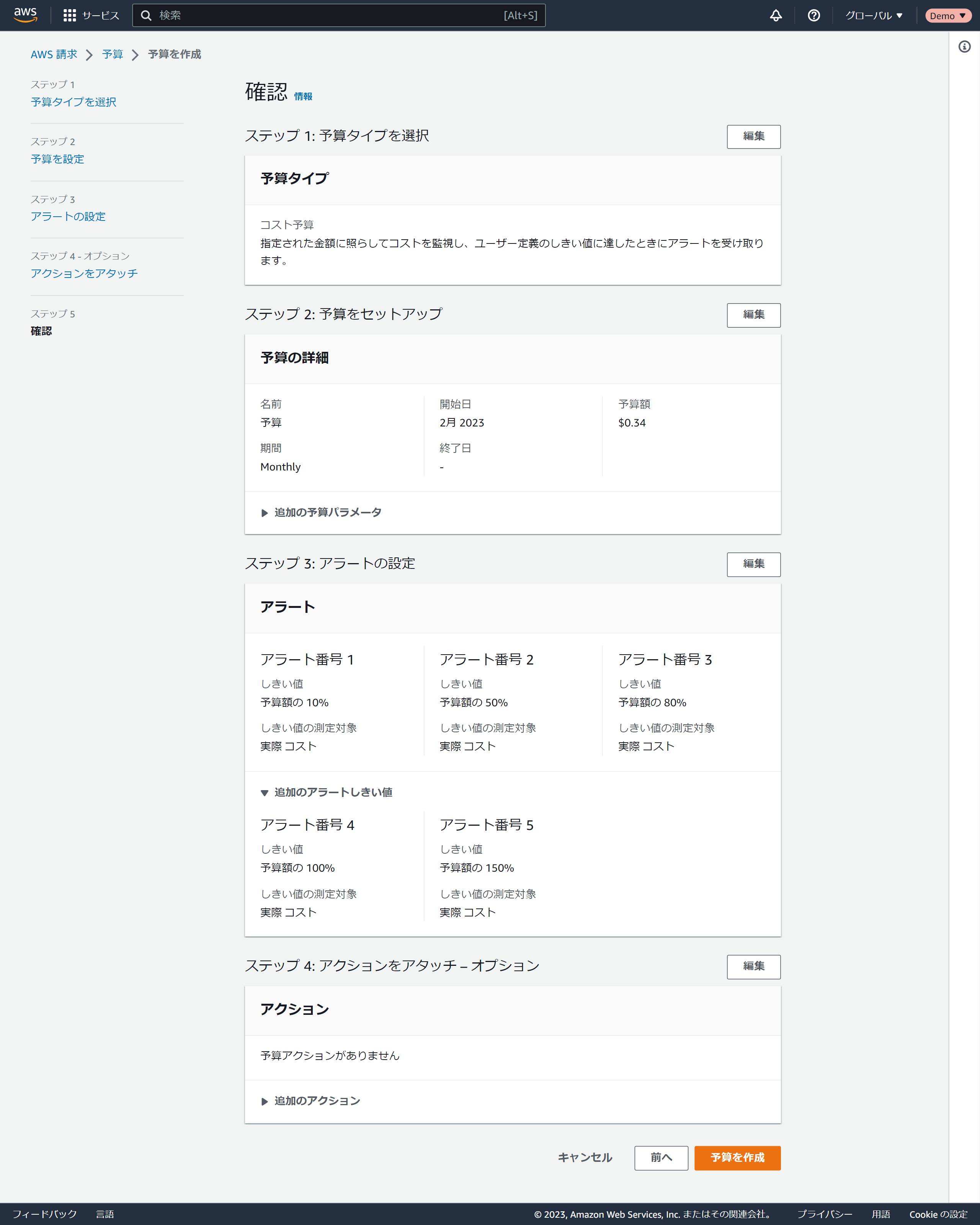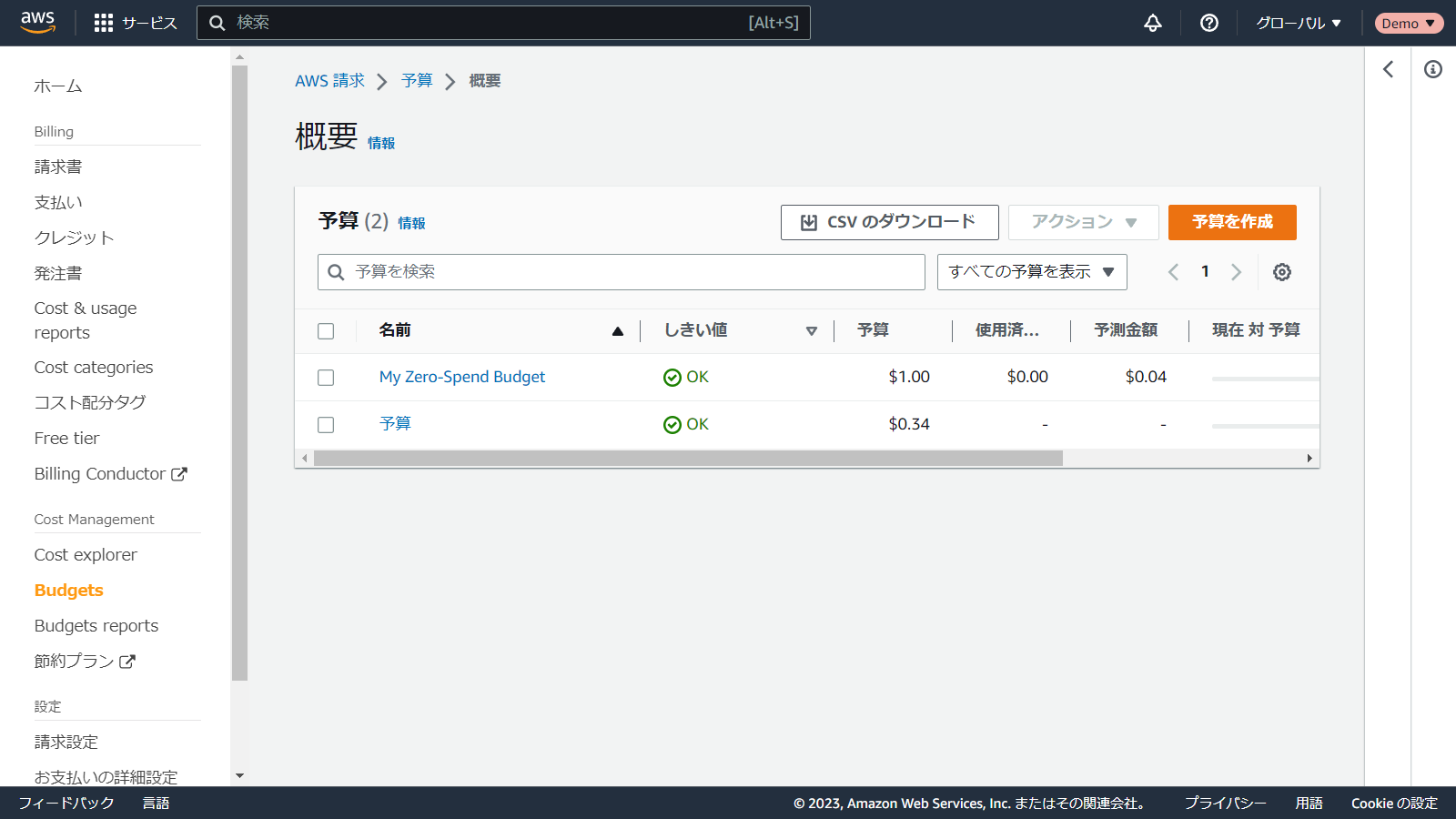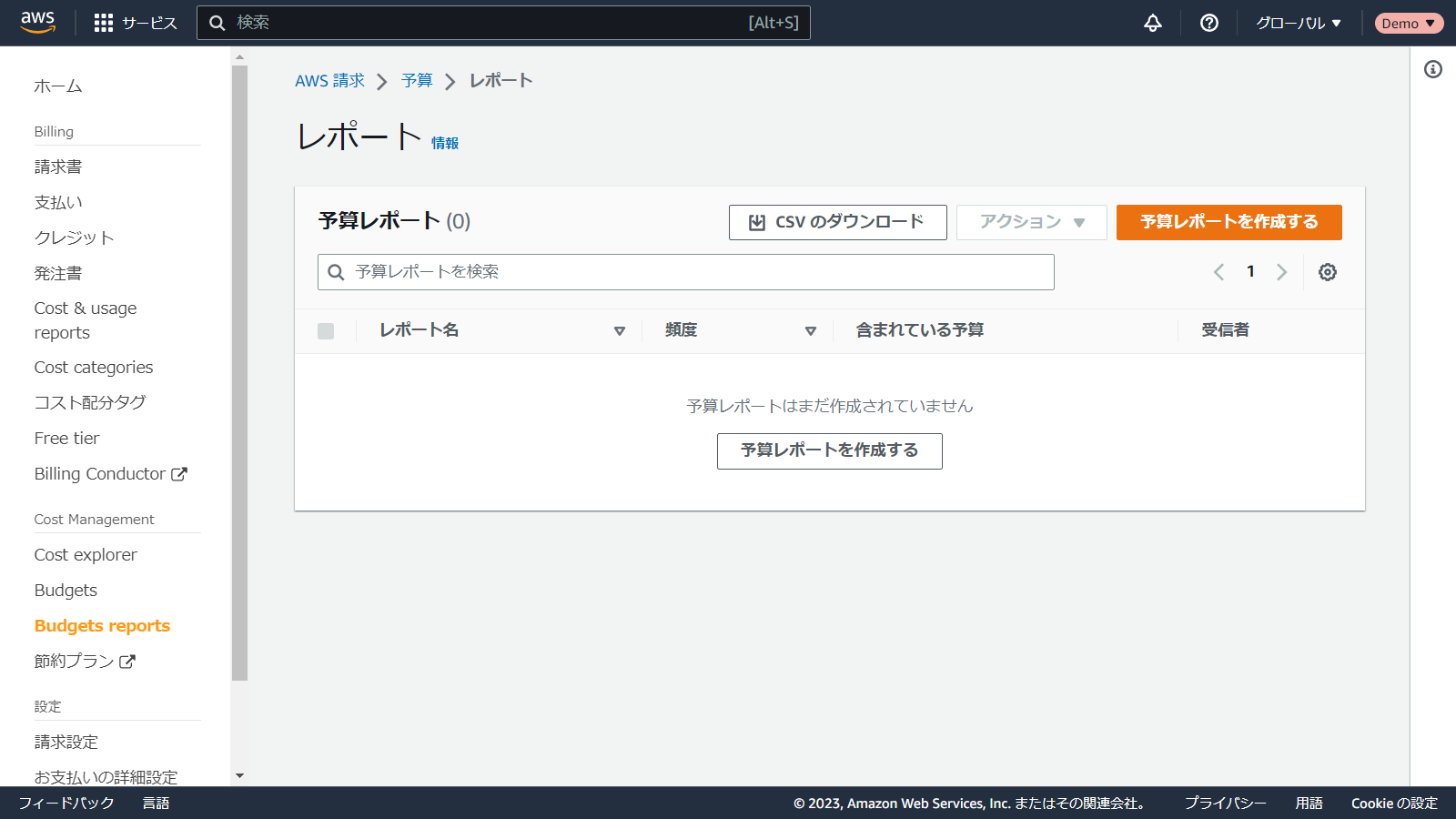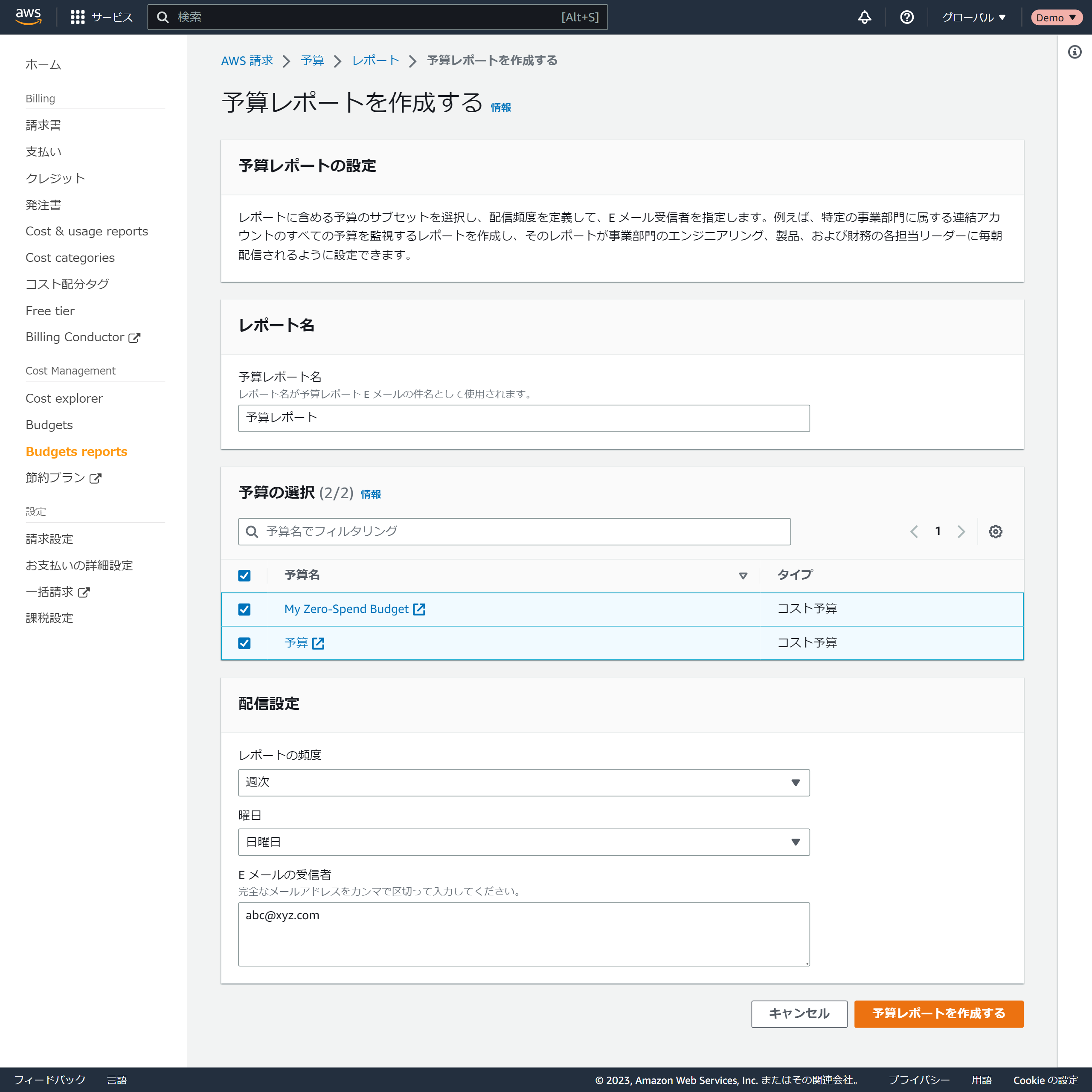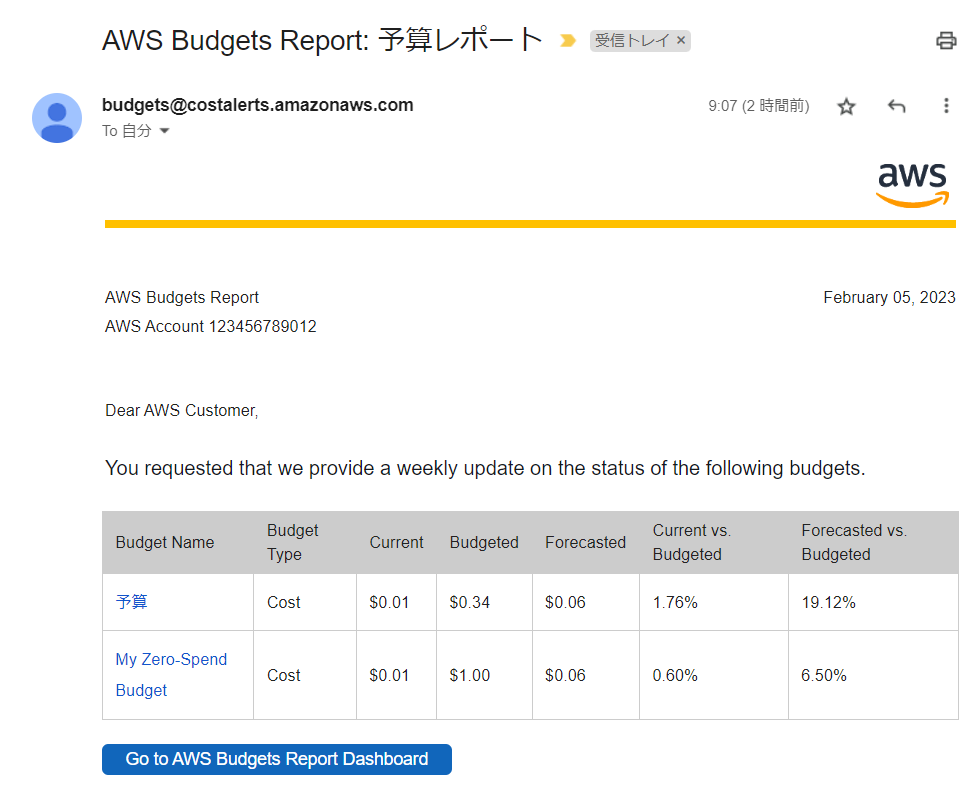予算の作成
予算1:無料利用枠を超えたら通知
$0.01でも費用が発生したら メールで通知します。
-
マネジメントコンソールを開きます
-
予算の作成ボタンをクリックします -
E メールの受信者にメールアドレスを入力して、予算を作成ボタンをクリックします
これで1つ目の予算作成が完了です。
$1.00の予算に対して1.00%を超えたら(=$0.01を超えたら)メールが送信されます。
予算2:最近6ヶ月の使用料を元に通知
直近6ヶ月の利用料の平均を元に通知させます。
私は直近6ヶ月の利用に対して10%、50%、80%、100%、150%のしきい値を設定して通知させています。
-
予算を作成ボタンをクリックします -
予算の設定をカスタマイズ (アドバンスト)に切り替え、コスト予算 – 推奨を選択して次へボタンをクリックします。 -
予算名を入力します。
予算額を設定の予算設定方法を自動調整(新機能)に変更し、ベースラインの時間範囲を過去 6 か月の平均に変更し、適用ボタンをクリックします。 -
アラートのしきい値を追加ボタンをクリックします -
しきい値の欄に
10と入力し、E メールの受信者にメールアドレスを入力します。 -
同様の手順で、
アラートのしきい値を追加ボタンをクリックし、50、80、100、150のしきい値を設定します。
次へボタンをクリックします。 -
アクションをアタッチ画面はそのまま
次へボタンをクリックします。
これで2つ目の予算が作成できました。
予算レポートの作成
続けて、毎週レポートを送る設定を行います。「使いすぎてない」ことを確認できると安心感が違います。
予算レポートは一通につき$0.01の費用が発生します。なので、「予算1:無料利用枠を超えたら通知」が意味をなさなくなります。
が、保険と思って設定することをオススメします。
-
メニューの
Budgets reports(Budgetsの下)をクリックします。 -
予算レポートを作成するボタンをクリックします。 -
予算レポート名を入力します。
予算の選択ですべての予算を選択します。
レポートの頻度を週次に変更します。曜日を必要に応じて変更します。
E メールの受信者を入力します。
予算レポートを作成するボタンをクリックします。
予算レポートが作成できました。
指定した曜日にメールでレポートが届きます。